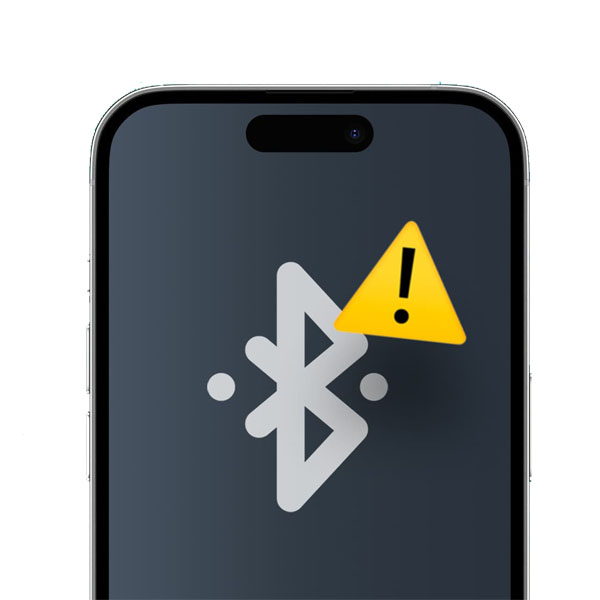اتصال بلوتوث یکی از قابلیت های کلیدی آیفون برای برقراری ارتباط بی سیم با انواع دستگاه هاست؛ از هندزفری بلوتوثی و اسپیکر گرفته تا خودرو، اپل واچ یا حتی انتقال فایل به دیگر دستگاه ها. اما گاهی کاربران با مشکلی مواجه می شوند: بلوتوث آیفون کار نمی کند یا به دستگاه های دیگر وصل نمی شود. این مشکل می تواند بسیار آزاردهنده باشد، مخصوصاً زمانی که نیاز فوری به اتصال دارید. در این مقاله به صورت کامل، دلایل بروز این مشکل و راه حل هایی کاربردی برای رفع آن را بررسی می کنیم.
بررسی های اولیه: آیا بلوتوث روشن است؟
گاهی دلیل مشکل خیلی ساده تر از چیزی است که فکر می کنید. ممکن است بلوتوث خاموش باشد یا حالت پرواز فعال شده باشد. برای بررسی:
- از صفحه ی Control Center مطمئن شوید که آیکون بلوتوث روشن (آبی) است.
- بررسی کنید حالت پرواز (Airplane Mode) خاموش باشد.
- در تنظیمات به مسیر Settings > Bluetooth بروید و از روشن بودن آن مطمئن شوید.
اگر بلوتوث دستگاه شما روشن است اما اتصال هنوز برقرار نمی شود، نگران نباشید — این مشکل می تواند دلایل ساده ای داشته باشد که با چند راهکار کاربردی به راحتی حل می شود. در ادامه مقاله، قدم به قدم شما را راهنمایی می کنیم تا بدون نیاز به کمک تخصصی، مشکل اتصال را برطرف کنید و دوباره از امکانات بلوتوث استفاده کنید. پس ادامه مطلب را از دست ندهید!
اطمینان از آماده بودن دستگاه مقصد برای Pairing
بسیاری از کاربران فراموش می کنند که دستگاه بلوتوثی مقصد نیز باید در حالت جفت سازی یا Pairing باشد. اگر هدفون یا اسپیکر شما قبلاً به دستگاه دیگری متصل بوده، ممکن است به طور خودکار به آن متصل شده باشد و آیفون شما نتواند آن را شناسایی کند.
راهکار:
- دستگاه مقصد را خاموش و روشن کنید.
- دکمه مخصوص Pairing را نگه دارید تا چراغ چشمک زن ظاهر شود.
- در برخی دستگاه ها، لازم است چند ثانیه دکمه پاور یا بلوتوث را نگه دارید.
فاصله و موانع فیزیکی را بررسی کنید
بلوتوث در فاصله های نزدیک (حدود ۱۰ متر) به خوبی کار می کند، اما وجود موانعی مانند دیوار ضخیم، دستگاه های الکترونیکی یا فلزات می تواند سیگنال را تضعیف کند دیوارهای بتنی، آجری یا دارای عایق صوتی میتوانند مانعی جدی برای عبور امواج بلوتوث باشند. هرچه دیوار ضخیمتر یا از مواد متراکمتری ساخته شده باشد، احتمال کاهش کیفیت یا قطع کامل اتصال بیشتر میشود.
پیشنهاد:
- آیفون و دستگاه بلوتوثی را در فاصله نزدیک قرار دهید.
- از وجود موانع فیزیکی جلوگیری کنید.
- سعی کنید در محیط های شلوغ الکترونیکی مانند کنار مودم وای فای یا مایکروویو اتصال برقرار نکنید.
حذف دستگاه قبلی و اتصال مجدد
گاهی اطلاعات جفت سازی (Pairing Data) دچار اختلال می شود و باعث می شود دستگاه دیگر به آیفون متصل نشود.
برای حل این مشکل:
- به Settings > Bluetooth بروید.
- روی آیکون «i» کنار دستگاه مورد نظر بزنید.
- گزینه Forget This Device را انتخاب کنید.
- دستگاه را دوباره در حالت Pairing قرار دهید و به آیفون وصل کنید.
راه اندازی مجدد آیفون و دستگاه بلوتوثی
یکی از ساده ترین و مؤثرترین روش ها برای حل مشکل عدم اتصال بلوتوث، راه اندازی مجدد (Restart) هر دو دستگاه است. گاهی ممکن است سیستم عامل آیفون یا دستگاه بلوتوثی دچار یک اختلال موقتی شود که با یک ریست ساده، همه چیز به حالت عادی برگردد.
به روزرسانی نرم افزار (iOS Update)
اپل به صورت دوره ای نسخه های جدیدی از iOS را منتشر می کند که نه تنها قابلیت های جدیدی به گوشی اضافه می کند، بلکه باگ های نرم افزاری از جمله مشکلات مربوط به بلوتوث را نیز برطرف می سازد. گاهی اختلال در اتصال بلوتوث به دلیل یک باگ موقتی در نسخه فعلی سیستم عامل است که با نصب به روزرسانی، مشکل برطرف می شود. حتماً بررسی کنید که آیفون شما به آخرین نسخه iOS به روزرسانی شده باشد. این کار علاوه بر بهبود عملکرد کلی گوشی، امنیت آن را نیز افزایش می دهد. برای آمورش کاملتر می نواند مقاله بروز رسانی آیفون را مطالعه کنید.
مراحل آپدیت ios:
- به Settings > General > Software Update بروید.
- اگر نسخه جدیدی در دسترس است، آن را دانلود و نصب کنید.
- بعد از نصب، گوشی را ریستارت کنید.
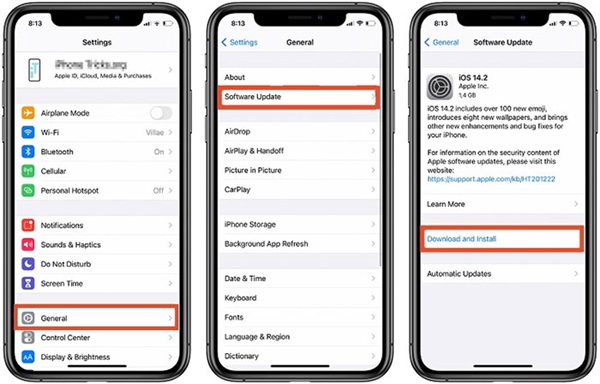
ریست تنظیمات شبکه
اگر مشکل همچنان باقی ماند، ممکن است نیاز باشد تنظیمات شبکه آیفون را ریست کنید. این کار تنظیمات وای فای، بلوتوث، VPN و شبکه های سلولی را به حالت اولیه برمی گرداند.
هشدار: رمزهای Wi-Fi ذخیره شده پاک می شوند.
مراحل ریست تنظیمات شبکه:
- به Settings > General > Transfer or Reset iPhone بروید.
- گزینه Reset > Reset Network Settings را انتخاب کنید.
- رمز عبور گوشی را وارد کرده و تأیید کنید.
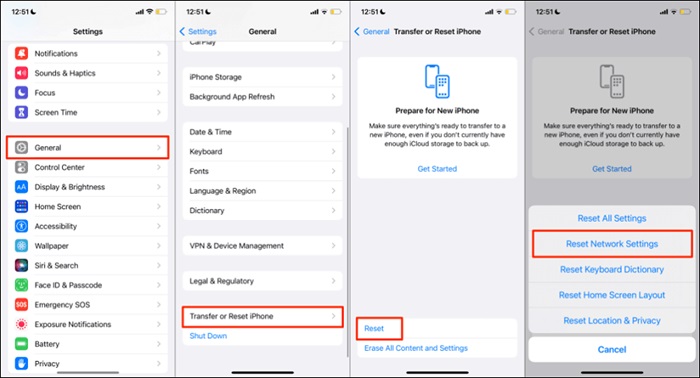
اطمینان از سازگاری دستگاه بلوتوثی با آیفون
همه دستگاه ها با آیفون سازگار نیستند، به ویژه دستگاه های قدیمی یا ارزان قیمت که از نسخه های قدیمی بلوتوث استفاده می کنند. همچنین برخی دستگاه ها فقط با سیستم عامل اندروید بهتر کار می کنند.
پیشنهاد:
- مدل دستگاه را جست وجو کنید و بررسی کنید از چه نسخه بلوتوثی پشتیبانی می کند.
- بررسی کنید که دستگاه قبلاً با آیفون یا iOS تست شده باشد.
استفاده از حالت DFU (بازنشانی عمیق)
اگر با وجود انجام تمام روش ها همچنان مشکل دارید، حالت DFU (Device Firmware Update) آخرین راهکار نرم افزاری است.
هشدار: همه اطلاعات گوشی پاک می شود. قبل از آن از اطلاعات بکاپ بگیرید.
مراحل DFU:
- آیفون را به کامپیوتر وصل کنید.
- برنامه iTunes یا Finder را باز کنید.
- برای آیفون های Face ID:
- دکمه افزایش صدا را بزنید و رها کنید.
- دکمه کاهش صدا را بزنید و رها کنید.
- دکمه Side را نگه دارید تا صفحه سیاه شود.
- دکمه کاهش صدا را همراه با دکمه Side فشار دهید.
- بعد از چند ثانیه، فقط دکمه Side را رها کنید.
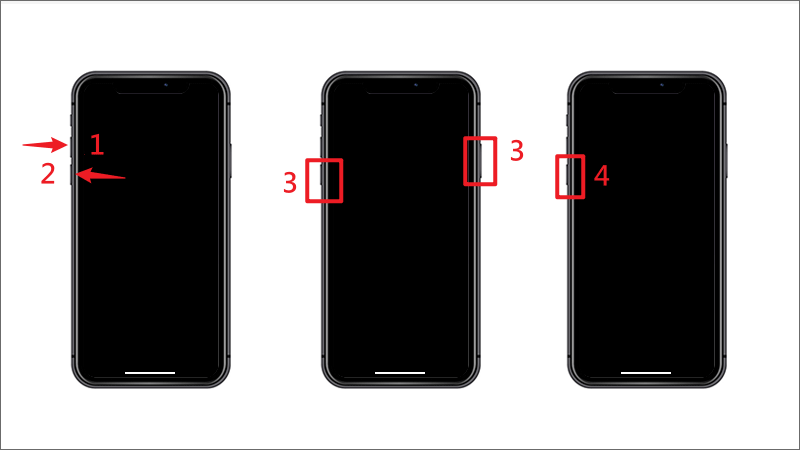
-
- اگر صفحه همچنان سیاه ماند و پیام اتصال به DFU روی کامپیوتر ظاهر شد، موفق شدید.
- گزینه Restore را انتخاب و مراحل را دنبال کنید.
سوالات متداول
آیا اتصال بلوتوث آیفون محدود به دستگاه های اپل است؟
خیر. آیفون می تواند به بسیاری از دستگاه های بلوتوثی غیر اپلی مانند هدفون، اسپیکر، خودرو و... متصل شود، به شرطی که آن دستگاه با iOS سازگار باشد.
آیا روشن بودن Wi-Fi یا هات اسپات روی بلوتوث تأثیر دارد؟
در برخی موارد بله. بلوتوث و Wi-Fi از باند ۲.۴ گیگاهرتز استفاده می کنند، پس فعال بودن همزمان ممکن است تداخل ایجاد کند.
چرا بلوتوث آیفون گاهی قطع و وصل می شود؟
ممکن است سیگنال ضعیف باشد، دستگاه دچار اختلال شده باشد یا باتری کم باشد. بررسی فاصله، شارژ باتری و ریست دستگاه می تواند کمک کند.
جمع بندی نهایی چرا بلوتوث آیفون وصل نمی شود؟
مشکل در اتصال بلوتوث آیفون می تواند دلایل مختلفی داشته باشد؛ از خطای نرم افزاری ساده گرفته تا نقص سخت افزاری. اما خوشبختانه در اکثر موارد، با چند راهکار ساده مانند روشن کردن بلوتوث، حذف دستگاه قبلی، به روزرسانی سیستم عامل، یا ریست تنظیمات شبکه می توان مشکل را برطرف کرد. اگر این روش ها کافی نبود، می توانید از حالت DFU برای بازنشانی کامل استفاده کنید یا در نهایت به تعمیرکار مراجعه نمایید. با دنبال کردن دقیق این مراحل، در بیش از ۹۰٪ مواقع می توانید مشکل بلوتوث آیفون خود را بدون نیاز به خدمات حرفه ای حل کنید.